음악 작곡, 코드 디버깅, 여행 계획 수립 등 ChatGPT를 활용하여 할 수 있는 멋진 일들이 무궁무진합니다. 심지어 제시된 어떤 주제에 대해서든 훌륭한 에세이를 작성해낼 수 있습니다. 마이크로소프트는 OpenAI의 주요 투자자로서, 이 인공지능 챗봇 ChatGPT를 자사의 Bing 검색 엔진에 통합하는 놀라운 발전을 이루었습니다. 이는 앞으로 Microsoft Office 앱에도 적용될 가능성이 높습니다. 하지만 Microsoft가 Word와 같은 Office 프로그램에 ChatGPT 기능을 본격적으로 도입할 때까지 기다릴 필요가 없습니다. 패트릭 허스팅이라는 개발자가 이미 ChatGPT를 Microsoft Word에 연동시키는 타사 애드온을 개발했기 때문입니다. 그렇다면 지금 바로 Microsoft Word에서 ChatGPT를 사용하는 방법을 알아보도록 하겠습니다.
Microsoft Word에 ChatGPT 통합하기 (2023년)
본문에서는 Ghostwriter라는 서비스를 통해 Microsoft Word에서 ChatGPT를 효과적으로 사용하는 방법에 대해 자세히 설명합니다. 함께 알아볼까요?
MS Word용 Ghostwriter 애드온이란 무엇일까요?
Ghostwriter는 Microsoft Word에서 ChatGPT를 직접 이용할 수 있도록 해주는 오피스 애드온입니다. OpenAI의 API 키를 이용하여 ChatGPT에 질문을 던지고, 그 결과를 Microsoft Word 문서에 직접 삽입할 수 있습니다. 하지만 아쉽게도 무료 애드온은 아니며, 서비스를 이용하려면 유료 플랜을 구매해야 합니다.
유료 플랜은 응답 길이가 두 단락으로 제한된 Basic 에디션의 경우 10달러부터 시작합니다. 반면, 25달러의 Pro 에디션을 선택하면 응답 길이를 더 길게 설정하거나 사용자가 원하는 대로 조절할 수 있습니다. 또한, davinci, curie, babbage, ada를 포함한 모든 OpenAI 텍스트 생성 모델을 지원합니다. Ghostwriter 애드온은 다음 링크에서 구매할 수 있습니다: 여기.
Microsoft Word 온라인에 ChatGPT 통합하기
이 ChatGPT 연동의 가장 큰 장점 중 하나는 Microsoft Word의 웹 버전에서도 동일하게 작동한다는 점입니다. Ghostwriter 애드온을 추가하기만 하면 바로 사용할 수 있습니다. 다음은 그 방법에 대한 설명입니다.
1. 먼저 office.com(방문)에 접속하여 Microsoft 계정으로 로그인합니다. 그 다음, 빈 Word 문서를 엽니다.
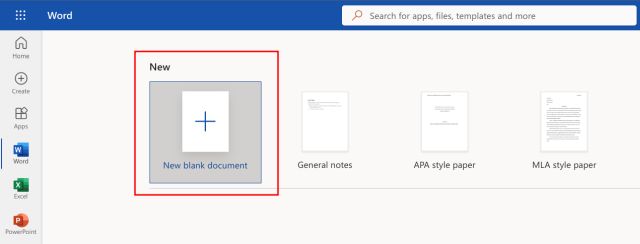
2. 화면 오른쪽 상단 모서리에 있는 “애드온” 버튼을 클릭한 후, “애드온 추가”를 선택합니다.
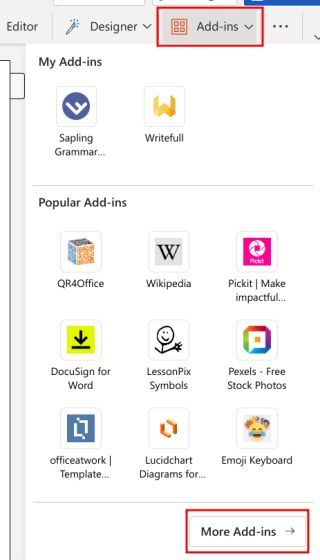
3. 여기서 “스토어” 탭으로 이동하여 “Ghostwriter”를 검색합니다. 검색 결과에서 해당 애드온 이름 옆의 “추가” 버튼을 클릭합니다.

4. 이제 Ghostwriter가 Microsoft Word에 통합되어 화면 우측 패널에 나타납니다.

5. Ghostwriter 애드온 구매 시 사용했던 이메일 주소를 입력합니다. 그리고 여기에서 무료 OpenAI API 키를 발급받아 “제품 키” 필드에 입력합니다. 마지막으로 “키 유효성 검사”를 클릭합니다.

6. 활성화가 완료되면, 질문이나 주제를 입력하고 “Ask Me” 버튼을 클릭합니다. 그러면 ChatGPT가 즉시 Microsoft Word 문서에 답변을 추가합니다.

7. “OpenAI 구성 설정”을 클릭하여 응답 길이, OpenAI 텍스트 생성 모델 등 다양한 설정을 변경할 수도 있습니다. 이러한 설정들을 활용하면 ChatGPT에게 긴 에세이를 작성하도록 요청할 수도 있습니다.

Microsoft Word 데스크톱에서 ChatGPT 사용하기
웹 버전 Office뿐만 아니라 데스크톱 버전의 Microsoft Word에서도 ChatGPT를 사용할 수 있습니다. 위에서 설명한 것처럼 애드온을 설치하기만 하면 됩니다. 단, 데스크톱 버전에서 애드온을 사용하려면 Microsoft 365 구독이 필요하다는 점을 기억해주세요. 다음은 데스크톱 버전에서 애드온을 설치하는 방법입니다.
1. 데스크톱 버전의 Microsoft Word를 실행하고 새 문서를 생성합니다. “삽입” 탭으로 이동한 후, “애드온 가져오기”를 클릭합니다.

2. 다음으로 “스토어” 탭을 클릭하고 “Ghostwriter”를 검색합니다. 검색 결과에서 “추가” 버튼을 클릭합니다.

3. 애드온이 추가되면, Ghostwriter 제품 키를 구매할 때 사용했던 이메일 주소를 입력하라는 메시지가 나타납니다. 또한 여기에서 무료 OpenAI API 키를 발급받아 개인 계정을 생성해야 합니다. 그런 다음 API 키를 “제품 키” 필드에 붙여넣고 Ghostwriter를 활성화하면 됩니다.

4. 이제 Microsoft Word에서 ChatGPT를 사용하여 에세이를 작성하고 과제와 관련된 질문에 대한 답변을 얻는 등 다양한 작업을 손쉽게 처리할 수 있습니다.

지금 바로 Microsoft Word에서 ChatGPT 사용해 보세요
지금까지 Ghostwriter 애드온을 활용하여 Microsoft Word에서 ChatGPT를 사용하는 방법에 대해 알아보았습니다. Microsoft에서 공식적으로 ChatGPT 봇을 Office 제품에 통합하기 위해 노력하는 동안에는 당분간 타사 애드온에 의존해야 할 것입니다. Microsoft Office의 웹 버전과 데스크톱 버전의 차이점을 자세히 비교해 보고 싶다면, 저희의 심층 비교 가이드를 참조해 주세요. 또한, 클라우드 AI 플랫폼을 이용하여 Microsoft Word에서 오디오 파일을 텍스트로 변환하는 방법에 대한 가이드도 준비되어 있습니다. 마지막으로, 궁금한 점이 있으시면 언제든지 아래 댓글 섹션에 문의해주세요.